Es gibt verschiedene Gründe, warum Sie möglicherweise Textnachrichten von Ihrem iPhone ausdrucken müssen, z. B. um rechtliche Unterlagen für ein Gerichtsverfahren aufzubewahren, sentimentale Gespräche aufzubewahren oder geschäftliche Kommunikation zu dokumentieren. Während iPhones keine Funktion zum direkten Drucken von Textnachrichten bieten, gibt es mehrere Problemumgehungen, mit denen Sie diese Aufgabe erledigen können. Lesen Sie diese Anleitung, um mehr über vier effektive Methoden zum Drucken Ihrer Textnachrichten von Ihrem iPhone zu erfahren.
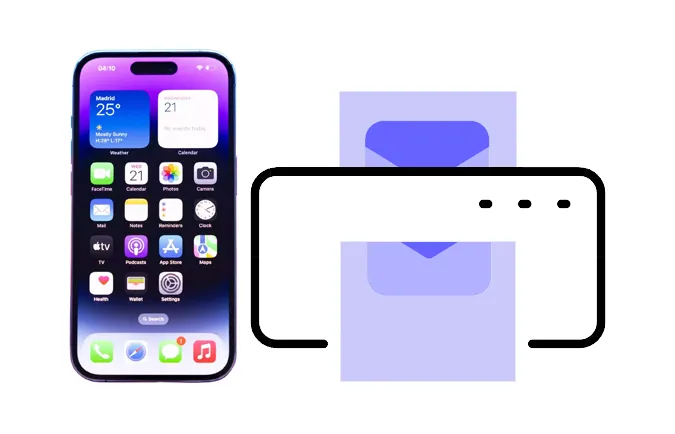
- Teil 1: Kann ich Textnachrichten vom iPhone aus drucken?
- Teil 2: So drucken Sie Textnachrichten vom iPhone über Screenshots
- Teil 3: Wie drucke ich Textnachrichten von meinem iPhone über den iReaShare iPhone Manager?
- Teil 4: So drucken Sie Texte vom iPhone mithilfe der Weiterleitung
- Teil 5: So drucken Sie SMS vom iPhone über iMessage auf dem Mac
- Teil 6: FAQs zum Drucken von iPhone-SMS
Teil 1: Kann ich Textnachrichten vom iPhone aus drucken?
Die kurze Antwort lautet: Ja, Sie können Textnachrichten von Ihrem iPhone aus drucken. Es ist jedoch nicht so einfach wie das Drucken eines Dokuments. iPhones verfügen nicht über eine integrierte Funktion zum direkten Drucken von SMS- oder iMessage-Konversationen.
Stattdessen müssen Sie alternative Methoden verwenden, z. B. das Erstellen von Screenshots, die Verwendung des iReaShare iPhone Managers, das Weiterleiten der Nachrichten oder die Nutzung der iMessage-Funktionen Ihres Mac. Welche Methode Sie wählen, hängt von Ihren Bedürfnissen und Vorlieben ab.
Teil 2: So drucken Sie Textnachrichten vom iPhone über Screenshots
Eine der einfachsten Möglichkeiten, Textnachrichten auszudrucken, besteht darin, Screenshots der Konversation zu machen und diese als Bilder mit Zeitstempeln auszudrucken. Wenn Sie nur mehrere Textnachrichten drucken möchten, können Sie Screenshots Ihrer iPhone-Nachrichten aufnehmen.
So geht's:
Schritt 1: Öffnen Sie die Nachrichten -App auf Ihrem iPhone.
Schritt 2: Navigieren Sie zu der Konversation, die Sie drucken möchten.
Schritt 3: Machen Sie einen Screenshot, indem Sie bei Face ID-Modellen die „ Seiten “-Taste und die „ Lauter “-Taste drücken. Bei Touch ID-Modellen tippen Sie bitte auf die „ Home “-Taste und die „ Power “-Taste.
Schritt 4: Öffnen Sie die Fotos -App und suchen Sie den Screenshot.
Schritt 5: Tippen Sie auf die Schaltfläche „ Teilen “ und wählen Sie „ Drucken “, um den Screenshot an einen Drucker zu senden.
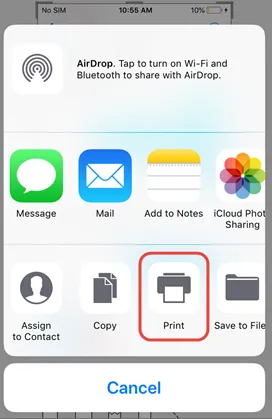
Teil 3: Wie drucke ich Textnachrichten von meinem iPhone über den iReaShare iPhone Manager?
Gibt es eine App zum Drucken von Textnachrichten vom iPhone auf einem Computer? Natürlich kann der iReaShare iPhone Manager Ihre Anforderungen erfüllen. Als organisierterer und professionellerer Ansatz können Sie mit dieser Desktop-Anwendung Konversationen in der Vorschau anzeigen und auswählen, bevor Sie sie auf Ihrem Computer speichern. Außerdem können Textnachrichten in den Dateiformaten HTML, TXT und CSV gespeichert werden . Es enthält auch die Zeitstempel aller Nachrichten.
Hauptfunktionen des iReaShare iPhone Managers:
* Übertragen und speichern Sie Textnachrichten nahtlos von einem iPhone auf einen Computer, um sie auszudrucken.
* Unterstützt den Export von Textnachrichten in verschiedene Dateiformate.
* Ermöglicht das einfache Drucken von Textnachrichten mit Zeitstempeln.
* Ermöglicht die Vorschau von Textnachrichten vor der Übertragung.
* Unterstützt iPhone 16e/16 Pro Max/16 Pro/16 Plus/16 und iPhone 15/14/13/12/11/X, iPad Pro, iPad Air und mehr.
* Kompatibel mit iOS 5.0 und höher, einschließlich iOS 18.
Laden Sie diese iPhone-Manager-Software herunter.
Für Windows herunterladen Für Mac herunterladen
So verwenden Sie diese App zum Drucken von Textnachrichten von einem iPhone:
Schritt 1: Verbinden Sie Ihr iPhone über ein USB-Kabel mit Ihrem Computer und klicken Sie dann auf dem iOS-Gerät auf „ Vertrauen “.
Schritt 2: Installieren und starten Sie iReaShare iPhone Manager auf dem PC, damit Ihr iPhone schnell erkannt und erkannt wird.

Schritt 3: Wählen Sie im Bedienfeld „ Nachrichten “ und wählen Sie die Nachrichten aus, die Sie drucken möchten. Klicken Sie dann auf „ Exportieren “ und wählen Sie ein Dateiformat aus, um Ihre Textnachrichten auf Ihrem PC zu speichern.

Schritt 4: Öffnen Sie anschließend die Datei und tippen Sie auf „ Menü “ > „ Drucken “, um die Textnachrichten auf einem verfügbaren Drucker auszudrucken.
Teil 4: So drucken Sie Texte vom iPhone mithilfe der Weiterleitung
Eine weitere einfache Methode ist das Weiterleiten von Textnachrichten, mit der Sie mehrere Nachrichten auswählen und in eine andere App wie Notes kopieren können. Sie können Ihre Nachrichten jedoch nicht mit Zeitstempeln ausdrucken.
Befolgen Sie diese Schritte:
Schritt 1: Öffnen Sie die Nachrichten -App und suchen Sie die Konversation.
Schritt 2: Tippen und halten Sie eine Nachricht, bis Optionen angezeigt werden, und wählen Sie dann „ Mehr “ aus.
Schritt 3: Wählen Sie bei Bedarf mehrere Nachrichten aus und tippen Sie dann auf die Schaltfläche „ Weiterleiten “.
Schritt 4: Tippen Sie auf „ Kopieren “, um alle Nachrichten zu kopieren, und fügen Sie sie dann in Ihre Notizen-App ein.
Schritt 5: Klicken Sie auf „ Teilen “ und dann auf „ Drucken “. Solange Ihr iPhone an einen Drucker angeschlossen ist, können Sie den Inhalt Ihrer Nachricht direkt ausdrucken.
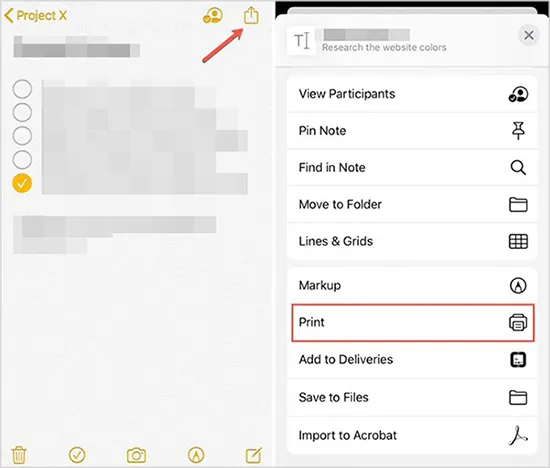
Teil 5: So drucken Sie SMS vom iPhone über iMessage auf dem Mac
Wenn Sie iMessage auf einem Mac verwenden, können Sie Nachrichten direkt von Ihrem Computer aus drucken.
Hier sind die Schritte:
Schritt 1: Öffnen Sie „Nachrichten“ auf Ihrem Mac und stellen Sie sicher, dass Ihre iPhone-Nachrichten über iCloud synchronisiert werden.
Schritt 2: Wählen Sie die Konversation aus, die Sie drucken möchten.
Schritt 3: Drücken Sie „ Befehl “ und „ P “, um die Druckvorschau zu öffnen.
Schritt 4: Passen Sie ggf. die Einstellungen an und klicken Sie dann auf „ Drucken “.
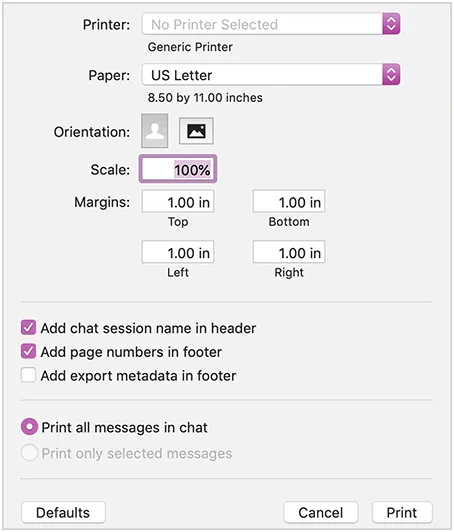
Teil 6: FAQs zum Drucken von iPhone-SMS
F1: Kann ich iMessages auch drucken?
Ja, iMessages können auf die gleiche Weise wie SMS gedruckt werden, indem Screenshots oder die iReaShare iPhone Manager-Software verwendet werden, die Konversationen extrahiert und auf Ihrem Computer formatiert.
F2: Werden beim Drucken von Textnachrichten Zeitstempel angezeigt?
Ja, wenn Sie ein Nachrichtenextraktionstool wie iReaShare iPhone Manager verwenden oder Screenshots machen, werden Zeitstempel einbezogen.
F3: Ist es möglich, gelöschte Nachrichten auszudrucken?
Wenn Sie über ein Backup (iCloud oder iTunes) verfügen, das die gelöschten Nachrichten enthält, können Sie diese möglicherweise zunächst wiederherstellen und dann mit den in diesem Artikel beschriebenen Methoden ausdrucken.
Abschluss
Möglicherweise möchten Sie aus rechtlichen, persönlichen oder beruflichen Gründen Textnachrichten von Ihrem iPhone ausdrucken. Wie auch immer, Sie können jetzt die oben genannten Methoden verwenden, um es einfacher zu machen. Wenn Sie alle Ihre Nachrichten effizient mit Zeitstempeln drucken möchten, können Sie den iReaShare iPhone Manager verwenden. Damit können Sie Ihre SMS-Nachrichten als TXT- oder HTML-Datei speichern. Drucken Sie die Datei anschließend ganz einfach auf Ihrem Computer aus.
Für Windows herunterladen Für Mac herunterladen
Verwandte Artikel
Müheloses Sichern von Nachrichten in iCloud auf dem iPhone im Jahr 2025 (neue Anleitung)
So löschen Sie Nachrichten dauerhaft auf dem iPhone [Unterstützt das neueste iOS]





























































